This content has been machine translated dynamically.
Dieser Inhalt ist eine maschinelle Übersetzung, die dynamisch erstellt wurde. (Haftungsausschluss)
Cet article a été traduit automatiquement de manière dynamique. (Clause de non responsabilité)
Este artículo lo ha traducido una máquina de forma dinámica. (Aviso legal)
此内容已经过机器动态翻译。 放弃
このコンテンツは動的に機械翻訳されています。免責事項
이 콘텐츠는 동적으로 기계 번역되었습니다. 책임 부인
Este texto foi traduzido automaticamente. (Aviso legal)
Questo contenuto è stato tradotto dinamicamente con traduzione automatica.(Esclusione di responsabilità))
This article has been machine translated.
Dieser Artikel wurde maschinell übersetzt. (Haftungsausschluss)
Ce article a été traduit automatiquement. (Clause de non responsabilité)
Este artículo ha sido traducido automáticamente. (Aviso legal)
この記事は機械翻訳されています.免責事項
이 기사는 기계 번역되었습니다.책임 부인
Este artigo foi traduzido automaticamente.(Aviso legal)
这篇文章已经过机器翻译.放弃
Questo articolo è stato tradotto automaticamente.(Esclusione di responsabilità))
Translation failed!
连接到 SD-WAN VPX 并测试部署
下一步是连接到新的 SD-WAN VPX-SE 虚拟设备,以确认部署是否成功。
要测试部署,请执行以下操作:
- 在连接的 PC 上,打开浏览器并输入 SD-WAN VPX-SE 虚拟设备的 管理 IP 地址 。您可以使用连接到网络的任何 PC(例如,用于在 vSphere Client 中部署 SD-WAN VPX-SE 虚拟机的本地 PC)。如果已成功分配 SD-WAN VPX-SE 的管理 IP 地址,则将显示 “管理 Web 界面 登录 ” 页面。
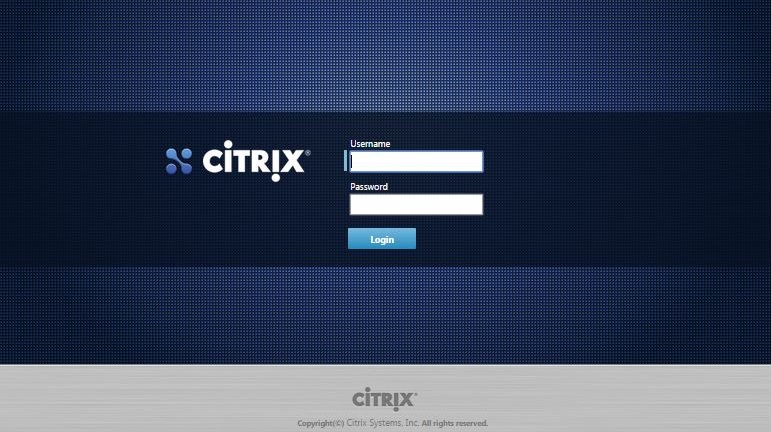
- 输入 管理员用户名 和密码,然后单击 登录。
- 默认管理员用户名: admin
- 默认管理员密码:password
注意
建议您尽快更改默认密码。请务必在安全位置记录密码,因为密码恢复可能需要重置配置。
登录管理 Web 界面后,将显示 控制板 页面。
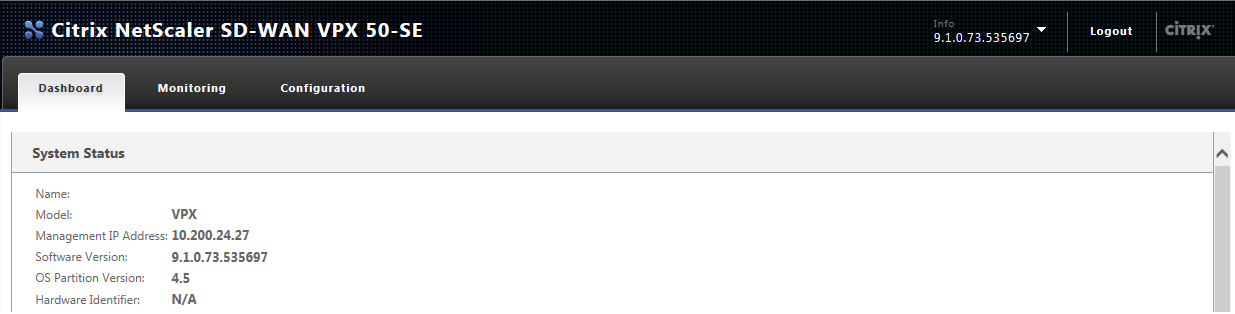
首次登录设备上的管理 Web 界面时,控制面 板 会显示警报图标(goldenrod delta)和警报消息,指示虚拟 WAN 服务已禁用且尚未安装许可证。目前,您可以忽略此警报。安装许可证并完成设备的配置和部署过程后,将自动解决警报。
您现在已完成 SD-WAN VPX-SE 虚拟设备的初始安装和部署。但是,在将虚拟设备添加到 SD-WAN 网络之前,还有一些剩下的步骤要完成虚拟设备的设置过程。有关完成下一步的说明,请前往部分 初始设置。
共享
共享
This Preview product documentation is Cloud Software Group Confidential.
You agree to hold this documentation confidential pursuant to the terms of your Cloud Software Group Beta/Tech Preview Agreement.
The development, release and timing of any features or functionality described in the Preview documentation remains at our sole discretion and are subject to change without notice or consultation.
The documentation is for informational purposes only and is not a commitment, promise or legal obligation to deliver any material, code or functionality and should not be relied upon in making Cloud Software Group product purchase decisions.
If you do not agree, select I DO NOT AGREE to exit.